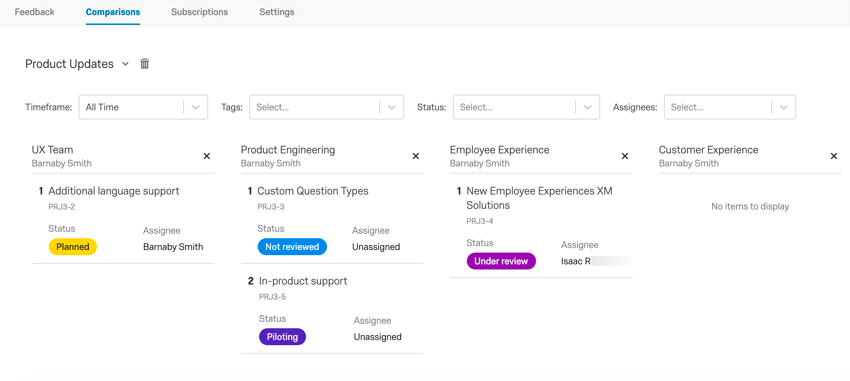現場のフィードバックプロジェクトを立ち上げる
約
Qtip:Frontlineフィードバックプロジェクトは追加購入となります。この商品の詳細については、営業担当までご連絡ください。
Frontline Feedbackは、クアルトリクスライセンスのユーザーからの提案を収集、組織化、優先順位付けするために使用されます。各フィードバックリクエストは、リクエストに関する重要な情報を持つ一連の属性を含む。ユーザーは、フィードバックリクエストにコメントしたり、投票したり、分類したりすることで、フィードバックリクエストと対話することができます。ソート、フィルター、検索機能によってリクエストに優先順位をつけたり、ダッシュボードを使用してフィードバックを集約して表示することができます。
クアルトリクスコミュニティの製品アイデアカテゴリでは、製品アイデアの収集にフロントラインフィードバックプロジェクトを使用していません。しかし、当社のプロダクトマネージャーは、クアルトリクス・コミュニティに投稿されたアイデアを社内のフロントライン・フィードバック・プロジェクトに反映させています。彼らはこのプロジェクトを使って、製品チームにフィードバックを割り当て、機能育成の進捗を追跡している。
現場のフィードバックプロジェクトを立ち上げる
- 左上のXMロゴの次へ、グローバルナビゲーションをクリックします。
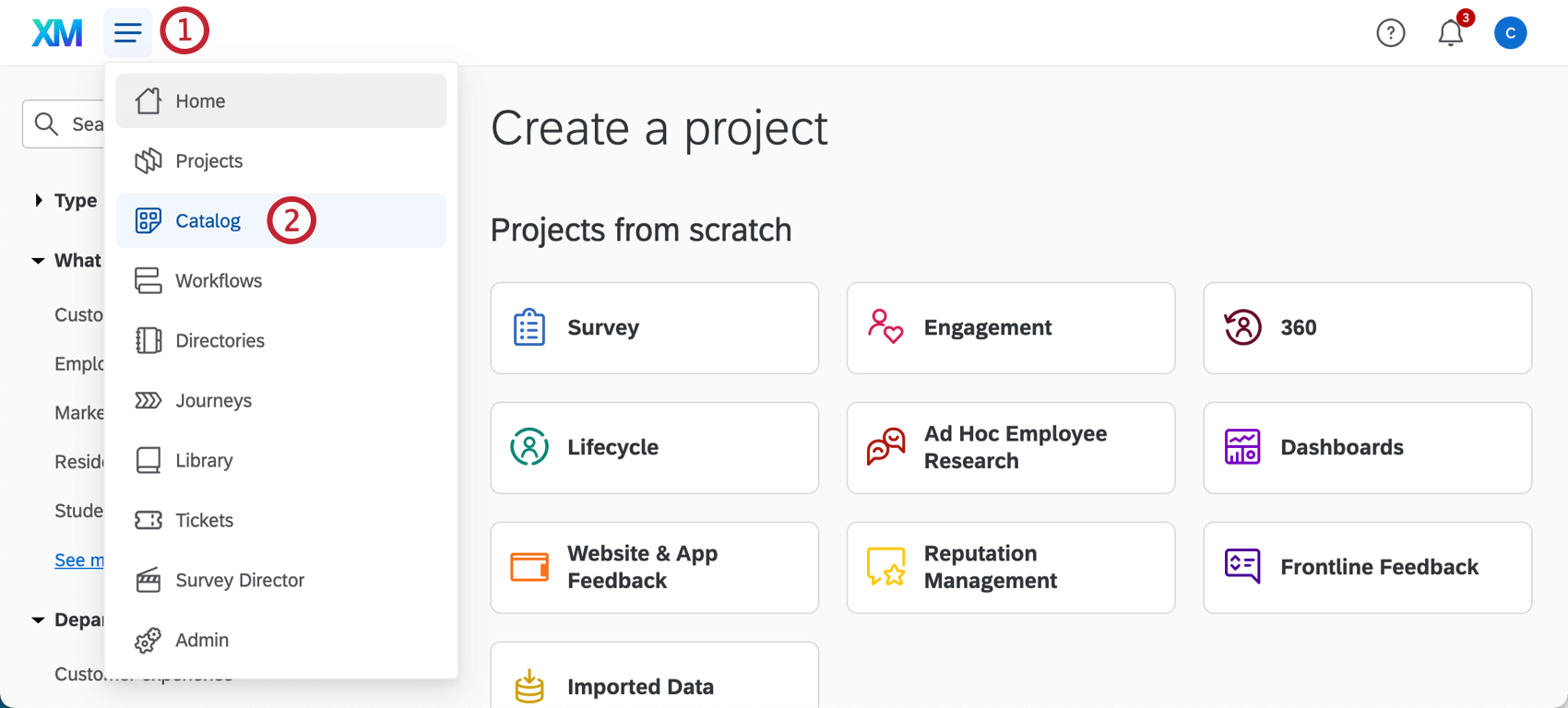
- カタログを選択する。
- カスタマーXMを選択します。
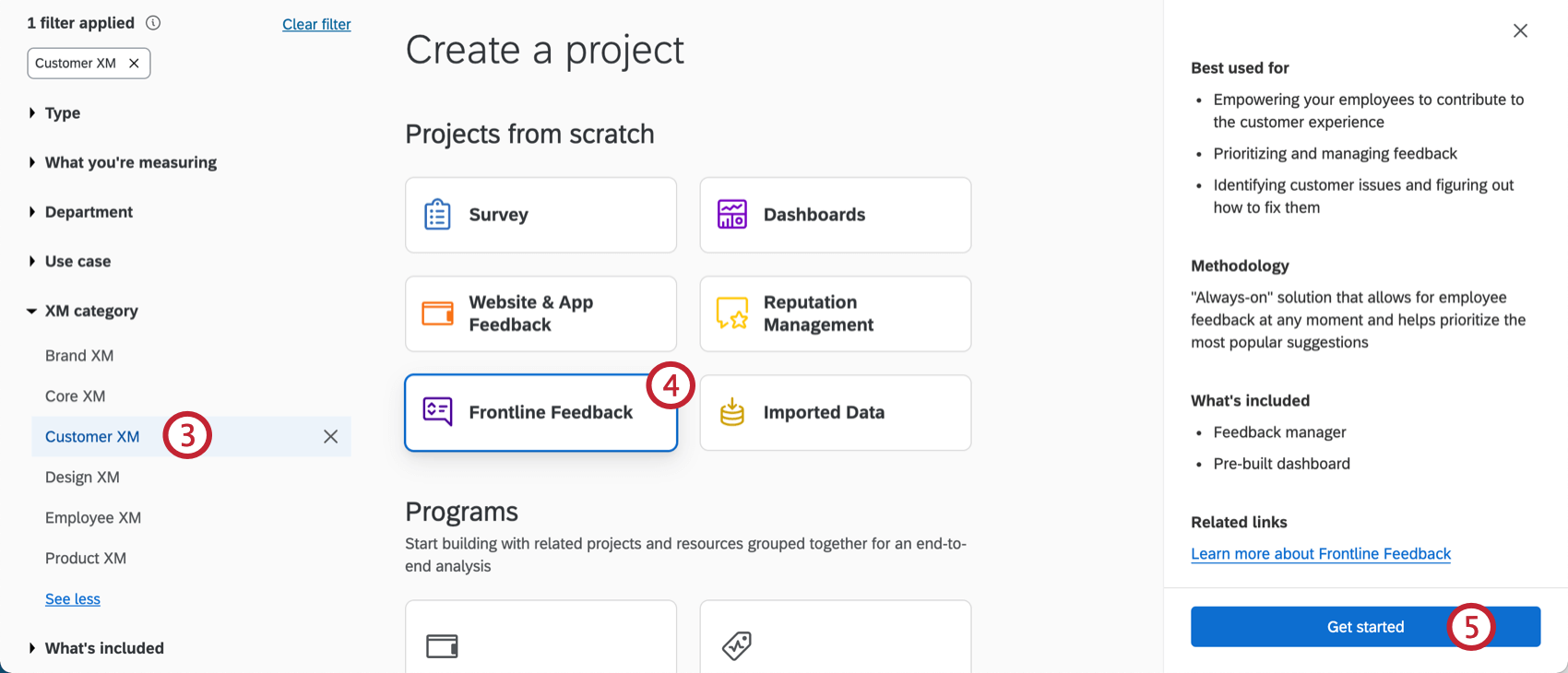
- Frontline Feedbackプロジェクトタイプを選択します。
- [開始する] をクリックします。
- プロジェクトに名前を付けます。
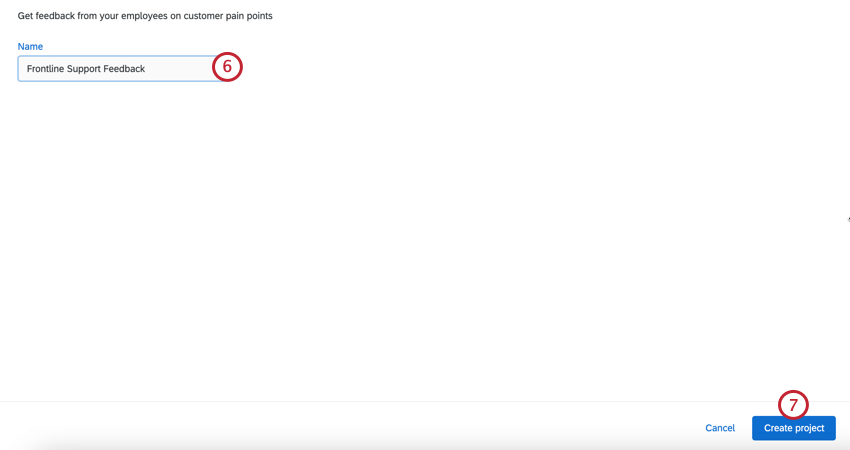
- [プロジェクトを作成]をクリックします。
- 表示名を入力してください。この名前は、新しいフィードバックリクエストを作成したり、既存のリクエストにコメントしたりするときに表示されます。
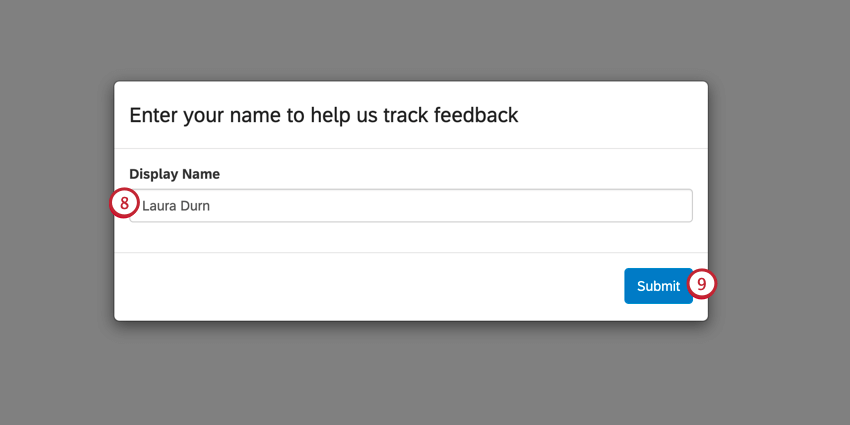 Qtip: 表示名は一度設定すると変更できません。
Qtip: 表示名は一度設定すると変更できません。 - Submitをクリックします。
Frontline Feedbackプロジェクトを作成したら、組織のビジネスプロジェクトに合うようにカスタマイズしましょう。利用可能なオプションの詳細については、Frontlineフィードバックプロジェクトのカスタマイズのページをお読みください。